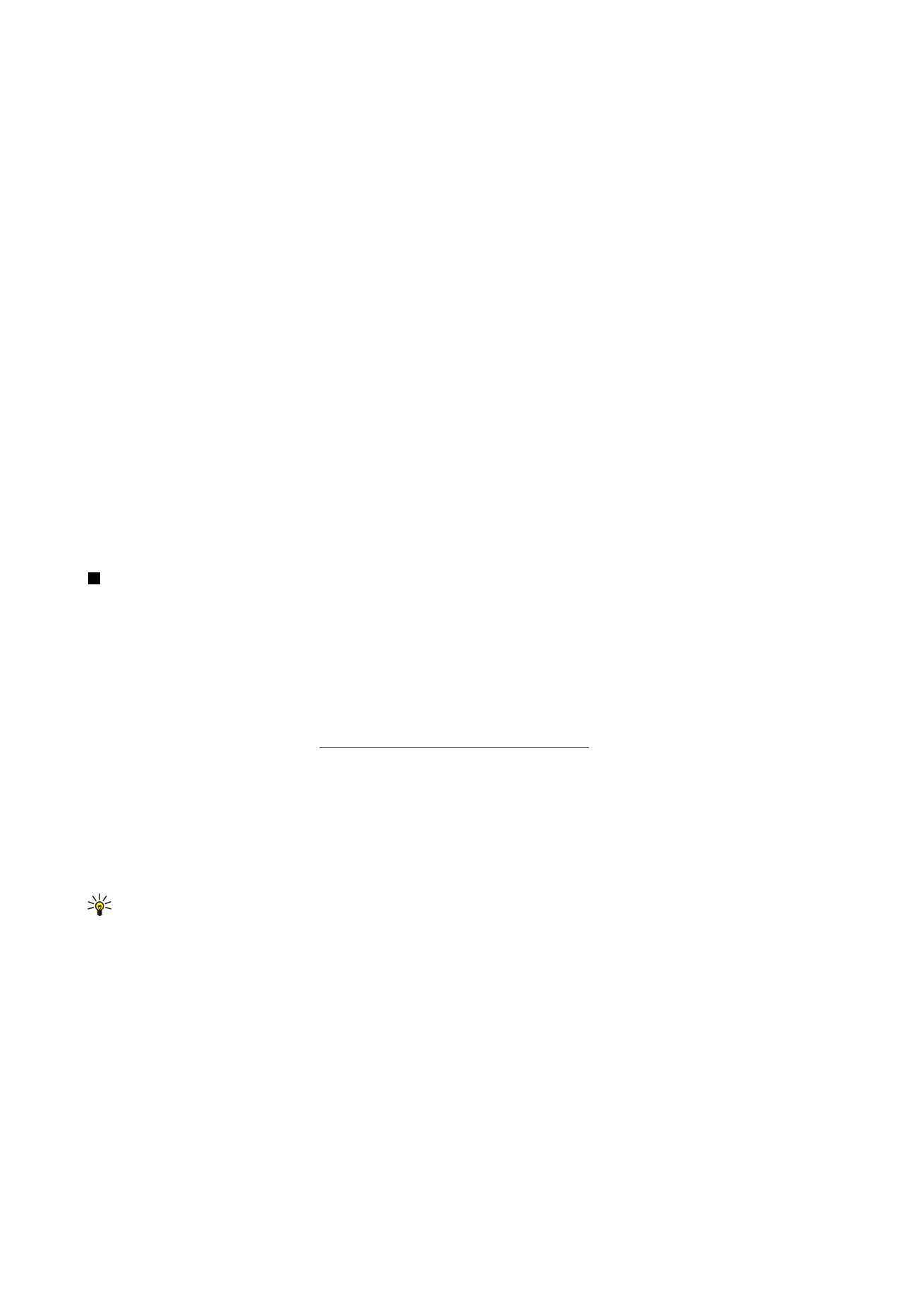
Szöveges üzenet küldési opciói
Az aktuális szöveges üzenet küldési opcióinak beállításához nyomjuk meg a szövegesüzenet-szerkesztő
Küldési opciók
gombját.
A Menü gombot megnyomva léphetünk másik párbeszédoldalra.
A
Küldési opciók
oldalon adjuk meg a következő beállításokat:
•
Üzenetközpont
— Válasszunk üzenetközpontot az üzenet kézbesítéséhez.
•
Kézbesítési jelentés
— Határozzuk meg, hogy megjelenjen-e a Naplóban az elküldött szöveges üzenet állapota.
•
Szöveges üzenet elküldése
— Válasszuk ki a szöveges üzenet küldésének időpontját. Ha a
Kérésre
beállítást választjuk, akkor
a küldéshez ki kell választanunk az üzenetet a Kimenő mappában, és onnan kell elküldenünk a
Küld
gomb megnyomásával.
Ha az
Ütemezve
beállítást választjuk, akkor adjuk meg az üzenetküldés dátumát és idejét.
Az összes szöveges üzenetre vonatkozó opciók beállításához nyomjuk meg a Menü gombot az Üzenetek főnézetében, majd
válasszuk az
Eszközök
>
Fiókbeállítások...
pontot. Válasszuk a
Szöveges üzenet
elemet, és nyomjuk meg a
Módosít
gombot.
Ü z e n e t e k
Copyright © 2004-2005 Nokia. All Rights Reserved.
34
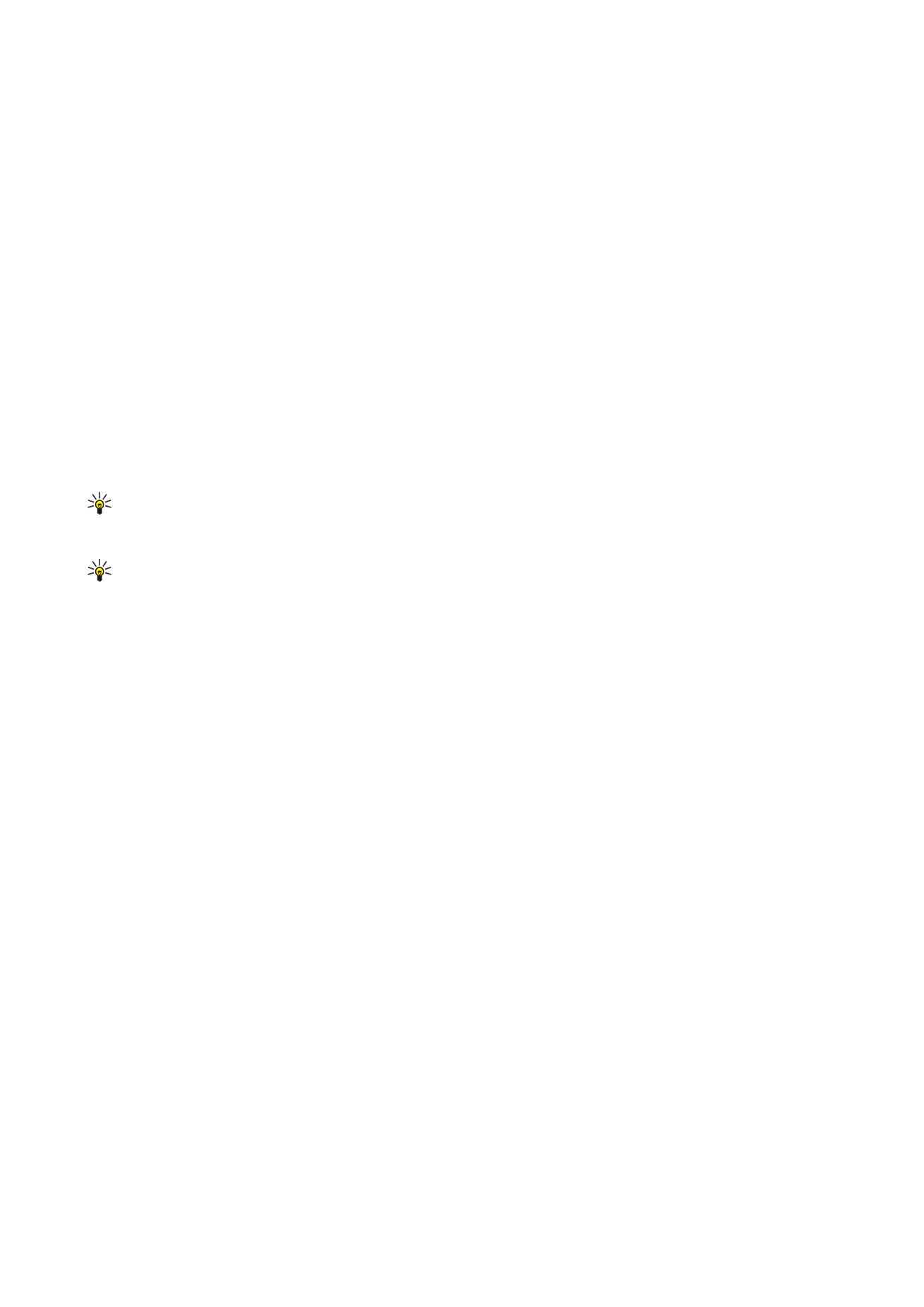
Az aktuális szöveges üzenet küldési opcióinak beállításához nyomjuk meg a szövegesüzenet-szerkesztő
Küldési opciók
gombját.
A Menü gombot megnyomva léphetünk másik párbeszédoldalra.
A
Bővített
oldalon adjuk meg a következő beállításokat:
•
Érvényesség ideje
— Válasszuk ki, mennyi ideig tárolja az üzenetközpont a szöveges üzenetet, ha a címzett nem elérhető. A
Maximum
az üzenetközpont által megengedett leghosszabb érvényességi idő. Mindez abban az esetben működik, ha a
hálózat támogatja ezt a funkciót.
•
Válasz útvonala ugyanaz
— Válasszuk ki, hogy a nekünk küldött válaszüzenet ugyanazt az üzenetközpontszámot használja-
e, mint az általunk küldött üzenet.
•
Üzenettípus átalakítása
— Válasszuk ki, átalakítsa-e az üzenetközpont a szöveges üzenetet fax, e-mail vagy személyhívó
formátumba. Csak abban az esetben változtassuk meg ezt az opciót, ha bizonyosak vagyunk benne, hogy az üzenetközpont
át tudja alakítani a szöveges üzeneteket ezekbe a formátumokba. Érdeklődjünk a hálózat üzemeltetőjénél.
•
Üzenet összefűzése
—
Nem
beállítás kiválasztása esetén 160 karakternél hosszabb üzenetet is küldhetünk, több üzenetként.
Igen
beállítás kiválasztása esetén úgy küldhetünk 160 karakternél hosszabb üzenetet több üzenetként, hogy azt a
kompatibilis készülékek egyetlen hosszú üzenetként fogadják. 160 karakternél hosszabb üzenet küldése költségesebb lehet,
mint egy üzenet küldése.
Az összes szöveges üzenetre vonatkozó opciók beállításához nyomjuk meg a Menü gombot, majd válasszuk az
Eszközök
>
Fiókbeállítások...
pontot. Válasszuk a
Szöveges üzenet
elemet, és nyomjuk meg a
Módosít
gombot.